현대차 내비게이션 업데이트
제가 현대차 내비게이션 업데이트 시스템을 이용했던 기억이 떠오릅니다. 사실 자동차 관련 기술적인 부분에 그다지 자신이 없었고, 특히 소프트웨어나 업데이트 같은 일은 더더욱 부담스럽게 느껴졌었죠. 하지만 차를 오래 사용하다 보니 내비게이션이 점점 업데이트가 필요하게 되었고 마침 현대자동차에서도 우편으로 업데이트를 하시길 권유했습니다.

업데이트 준비물
먼저, 현대차 내비게이션 업데이트를 위해 필요한 준비물을 갖추는 것부터 시작했습니다. 다행히도 대부분 일상적으로 사용하던 것들이라 어렵지는 않았습니다.
- 컴퓨터: 윈도우 운영체제가 설치된 노트북을 꺼내 준비했습니다.
- SD 카드 리더기: 내비게이션의 SD 카드를 컴퓨터와 연결하기 위해 필요한 리더기도 미리 챙겼습니다.
- 내비게이션 SD 카드: 중요한 핵심 요소인 SD 카드는 차량에서 직접 꺼내야 했습니다. 차종에 따라 위치는 다르겠지만, 제 경우에는 차량 박스 안쪽에 ‘SD MAP’이라고 표시된 작은 카드가 자리 잡고 있더군요.
이렇게 준비물을 갖추고 나니 업데이트에 대한 긴장이 사라지면서 시작을 하게 되었습니다.
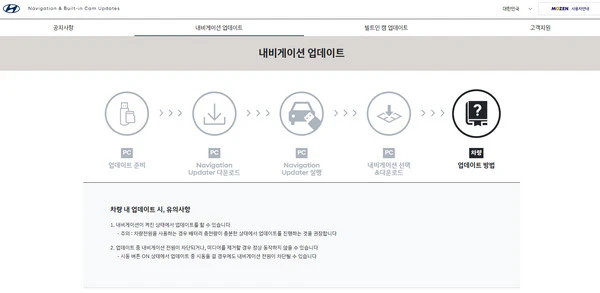
업데이트 프로그램 설치
가장 먼저 해야 할 일은 현대자동차 공식 업데이트 사이트에 접속하는 것이었습니다. 현대자동차 내비게이션 업데이트 사이트에 들어가 “Navigation Updater”라는 프로그램을 다운로드받았습니다. 프로그램을 설치하는 과정은 비교적 간단했지만, 업데이트와 관련된 다양한 정보를 사이트에서 제공하고 있어서 한참을 읽고 이해하는 데 시간이 걸렸습니다.
차량 선택과 SD 카드 연결
프로그램을 실행한 후에는 제 차량의 차종과 연식을 선택하는 단계가 나왔습니다. 차종을 선택하는 것이 중요한 이유는 차량마다 필요한 내비게이션 업데이트 파일이 다르기 때문입니다. 그 후, SD 카드를 리더기에 삽입하고 컴퓨터에 연결했습니다. 이제야 본격적으로 업데이트가 시작될 준비가 된 셈이죠.
업데이트 시작, 그리고 기다림
드디어 “업데이트 시작” 버튼을 눌렀습니다. 이 단계에서 파일을 다운로드받고 SD 카드에 적용하는 시간이 생각보다 길었습니다. 대략 30분에서 1시간 정도는 여유를 두고 기다려야 했죠. 이 시간 동안 저는 혹시라도 오류가 발생하지 않도록 조심스럽게 컴퓨터와 SD 카드를 잘 지켜보며 기다렸습니다.
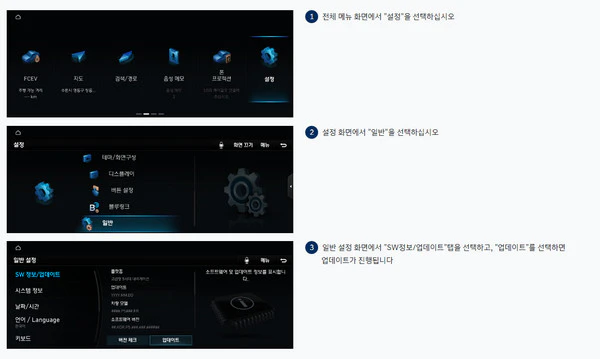
SD 카드 다시 차량에 삽입하기
업데이트가 완료되었다는 알림이 뜬 순간, 저는 안도의 한숨을 쉬며 SD 카드를 리더기에서 꺼냈습니다. 그리고 다시 차량으로 가서 내비게이션 SD 카드를 원래 자리에 삽입했습니다. 여기서도 SD 카드가 제대로 장착되었는지 한 번 더 확인했습니다.
내비게이션 업데이트 확인하기
마지막 단계는 차량의 내비게이션을 켜고 업데이트가 제대로 이루어졌는지 확인하는 것이었습니다. 설정 메뉴에서 시스템 정보를 확인한 후, 소프트웨어가 최신 버전으로 잘 업데이트되었음을 알 수 있었죠. 이로써 처음으로 시도한 내비게이션 업데이트는 성공적으로 마무리되었습니다.
처음에는 내비게이션 업데이트라는 작업이 무척 복잡하고 시간이 많이 걸릴 것 같았지만 하나씩 단계를 밟아가며 해보니 생각보다 수월하게 해결할 수 있었습니다. 무엇보다 중요한 것은 준비물과 단계별로 잘 따라가는 것이었죠.
표로 한눈에 정리해 보겠습니다.
| 준비물 | 설명 |
|---|---|
| 컴퓨터 (Windows OS) | 업데이트 프로그램을 설치하고 실행하기 위함 |
| SD 카드 리더기 | 내비게이션 SD 카드를 컴퓨터와 연결하기 위해 |
| 내비게이션 SD 카드 | 차량에서 내비게이션 데이터 저장용 |
자주 묻는 질문
업데이트 도중 오류가 발생하면 어떻게 해야 하나요?
프로그램을 종료하고, SD 카드를 다시 연결한 후 처음부터 업데이트를 다시 진행해 보세요. 만약 반복적으로 오류가 발생한다면 현대자동차 고객센터에 문의하는 것이 좋습니다.
업데이트에 얼마나 시간이 걸리나요?
업데이트에는 대략 30분에서 1시간 정도 소요됩니다. 파일 크기와 인터넷 속도에 따라 다를 수 있습니다.
업데이트 후 내비게이션이 제대로 작동하지 않으면 어떻게 해야 하나요?
업데이트 후에도 문제가 발생한다면, 먼저 SD 카드가 제대로 삽입되었는지 확인하세요. 문제가 지속되면 고객센터에 문의해 추가 지원을 받으시기 바랍니다.